¿Qué es la carpeta $ SysReset y cómo eliminar la carpeta $ SysReset en Windows 10?
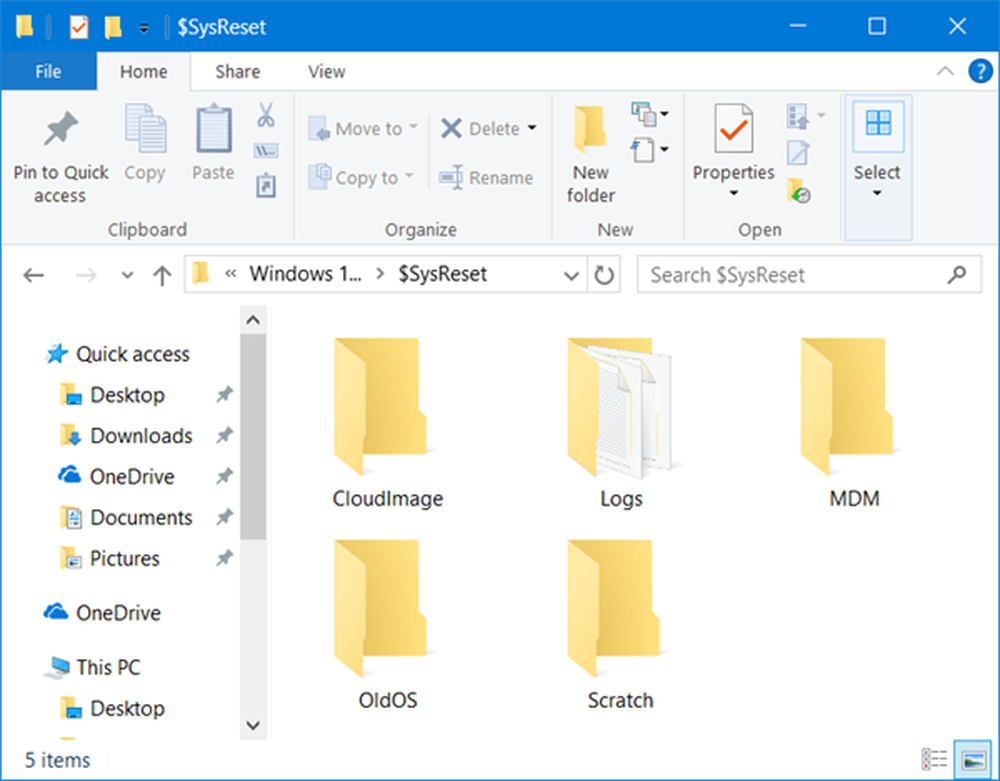
Si ha habilitado la visualización de archivos y carpetas ocultos en su PC con Windows y abre la Unidad C, es posible que haya visto una Carpeta $ SysReset. Tal vez se haya preguntado qué contiene esta carpeta y si era seguro borrarla. Esta publicación explica qué es la carpeta $ SysReset y cómo puede eliminarla.

Carpeta $ SysReset en Windows 10
La carpeta $ SysReset se crea cuando realiza una actualización o restablecimiento del sistema en su computadora con Windows 10. Es una carpeta oculta y para poder verla, tendrá que hacer que Windows muestre los archivos y carpetas ocultos. Esta carpeta ubicada en la Unidad C contiene información que va desde archivos de registro a documentos XML de migración, todos los cuales proporcionan información útil a un investigador forense.

Usando este informe, puede intentar pasos de solución de problemas para identificar por qué la operación de reinicio puede haber fallado. Si no tiene la intención de utilizar la información registrada en la carpeta, puede eliminarla de manera segura..
Cómo borrar $ SysReset Folder
Borrarlo es simple. Simplemente haga clic con el botón derecho en la carpeta $ SysReset y luego seleccione Borrar Opción para mover la carpeta a la papelera de reciclaje. Si desea eliminar la carpeta completamente, seleccione la carpeta, mantenga presionada la tecla Cambio y luego presione la tecla Borrar llave.
En ciertos casos, es posible que no pueda eliminar todos los archivos y mostrar un mensaje emergente solicitando que solicite permiso a los Administradores para eliminar los archivos..
Reinicie su computadora, inicie sesión como Administrador y luego elimine la carpeta.
Si aún no puede eliminarlo, puede usar algún programa gratuito para eliminar carpetas no recuperables y bloqueadas.
Lea a continuación sobre las carpetas $ Windows. ~ BT y $ Windows. ~ WS.



